EDIUS怎样裁剪视频如何剪切视频片段
我们平时在剪辑视频的时候,对视频进行剪切,是最常见不过的操作了。而对于新手来讲,还是需要先了解学习一下。那么,EDIUS怎样裁剪视频?如何剪切视频片段?笔者给大家简单介绍一下,希望对大家有所帮助。
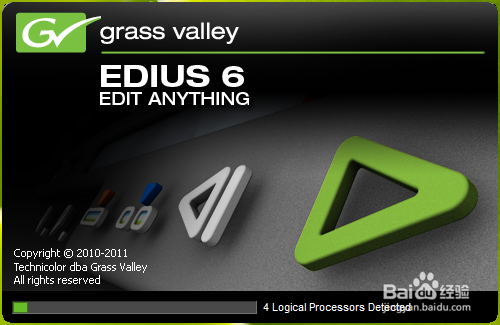
工具/原料
EDIUS
EDIUS怎样裁剪视频?如何剪切视频片段?
1、我们打开电脑桌面上已将安装好的EDIUS软件,点击【新建工程】
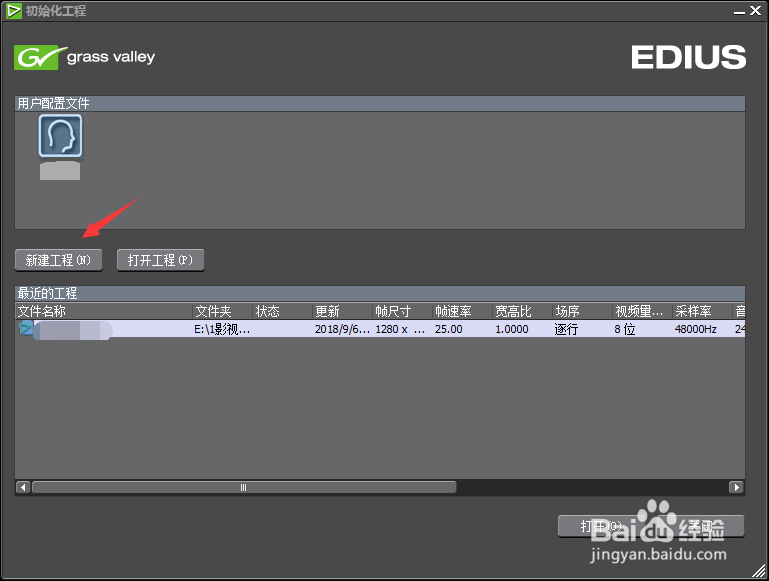
2、选择想要的视频分辨率,点击【确定】

3、我们在素材面板空白位置,双击鼠标左键
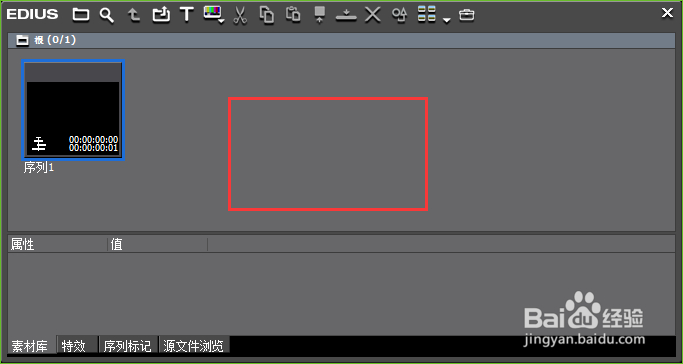
4、在电脑文件夹上找到自己想要的视频素材,点击【打开】
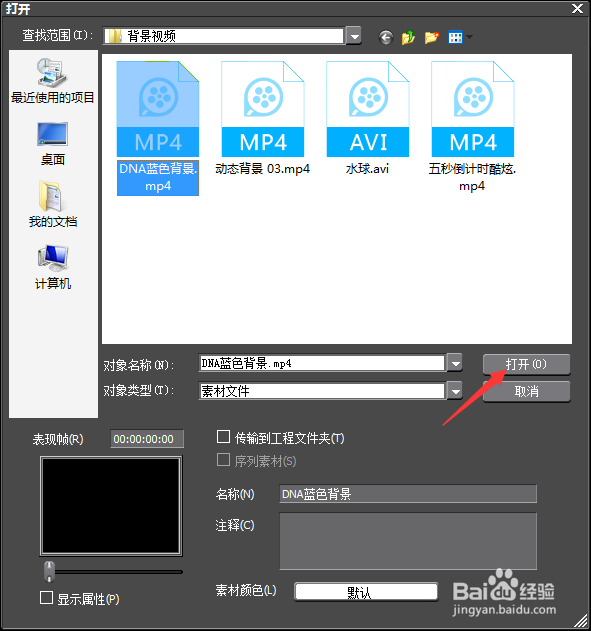
5、我们将视频素材拖入到时间线面板中

6、如下图所示,我们将时间轴向右拖动到想要剪切的位置
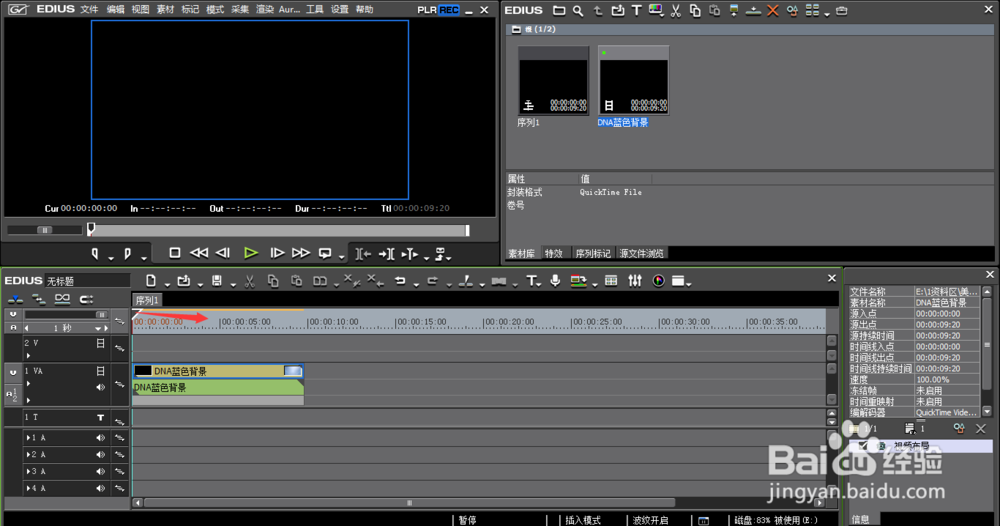
7、这时,我们在英文输入法状态下,按下键盘快捷键C

8、如下图所示,我们时间线上面的视频就被裁剪成了两个片段
